Win10 PIN码登录不能用怎么办?看看你关闭了哪个服务!
时间:2017-04-06 来源:互联网 浏览量:
Pin码登录最先流行于手机,在Windows操作系统中首始于Win8系统,这是一种输入简单而又安全的登录方式,只要输入4位或6位Pin码(数字)无需确定即可进入!在最新的Win10系统中微软也是极力推荐这种登录方式,安全又快捷,即使你泄漏了PIN码,也不会危及到你的微软帐户。
不过有的Win10系统用户反馈PIN码登录不能用,那么是什么原因呢?分析显示,极有可能你关闭了某项服务!下面我们就来看看是哪个服务导致PIN码不能用。
不过有的Win10系统用户反馈PIN码登录不能用,那么是什么原因呢?分析显示,极有可能你关闭了某项服务!下面我们就来看看是哪个服务导致PIN码不能用。
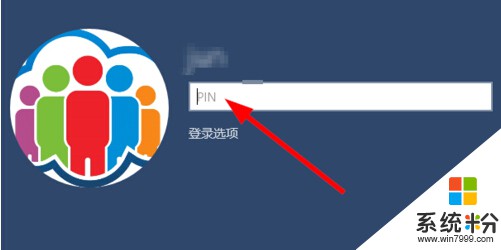
有些用户可能在使用过程中遇到了PIN码不可用的问题,这一般是因为IPsec Policy Agent服务没有开启导致,此时只需要将该服务设置为自动启动,并手动开启即可恢复正常,详细操作过程如下:
1、按下WIN+R键调出运行,然后输入 services.msc 回车;
2、在服务中找到IPsec Policy Agent,双击打开其属性。
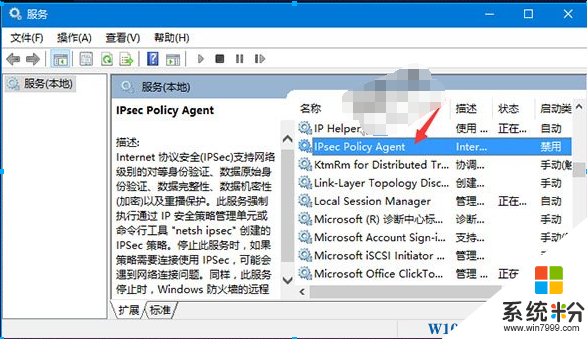
3、 将该服务启动类型设置为“自动”,点击“确定”保存设置。
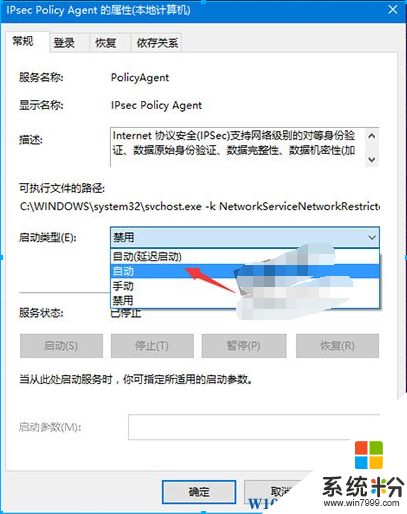
4、最后再手动开启该服务即可。
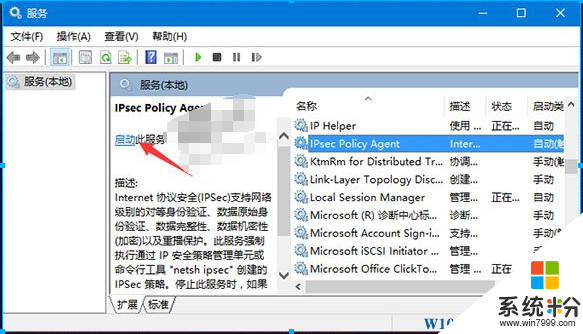
如果你还没有使用过PIN码登录,不妨尝试一下。关于如何设置PIN码登录可以详见:Windows10设置PIN密码登录详细步骤
我要分享:
相关教程
- ·Win10本来开机不需要密码突然多了个陌生账户需要密码登录怎么办?
- ·win10系统pin码不能登录怎么办?win10怎么设置pin码登陆
- ·win10关闭登入密码 win10系统如何取消登录密码
- ·Win10关闭了Windows update自动更新服务没用还是会更新怎么办?
- ·win10看不了RMVB怎么办|win10看不了RMVB的解决方法
- ·Win10无线不能用,没有运行windows无线服务怎么办?
- ·桌面文件放在d盘 Win10系统电脑怎么将所有桌面文件都保存到D盘
- ·管理员账户怎么登陆 Win10系统如何登录管理员账户
- ·电脑盖上后黑屏不能唤醒怎么办 win10黑屏睡眠后无法唤醒怎么办
- ·电脑上如何查看显卡配置 win10怎么查看电脑显卡配置
win10系统教程推荐
- 1 电脑快捷搜索键是哪个 win10搜索功能的快捷键是什么
- 2 win10系统老是卡死 win10电脑突然卡死怎么办
- 3 w10怎么进入bios界面快捷键 开机按什么键可以进入win10的bios
- 4电脑桌面图标变大怎么恢复正常 WIN10桌面图标突然变大了怎么办
- 5电脑简繁体转换快捷键 Win10自带输入法简繁体切换快捷键修改方法
- 6电脑怎么修复dns Win10 DNS设置异常怎么修复
- 7windows10激活wifi Win10如何连接wifi上网
- 8windows10儿童模式 Win10电脑的儿童模式设置步骤
- 9电脑定时开关机在哪里取消 win10怎么取消定时关机
- 10可以放在电脑桌面的备忘录 win10如何在桌面上放置备忘录
win10系统热门教程
- 1 w10电脑取得系统最高管理员权限的方法
- 2 win10开机关键错误怎么回事,win10开机关键错误的解决方法
- 3 win10计算机管理没有用户和组 win10计算机管理中没有本地用户和组解决方法
- 4Win10彻底卸载自带应用PowerShell命令图文教程
- 5win10 rs2预览版14936有哪些更新
- 6W10之家:升级Win10系统后Wifi无线网络经常掉线的处理方案
- 7win10 esd怎么转换iso win10 esd转换iso的方法
- 8win10调节鼠标灵敏度怎么设置.win10调节鼠标灵敏度的方法
- 9安装win10系统时解决500兆系统保留分区的方法 如何解决安装win10系统时有500兆的系统保留分区
- 10Win10一周年正式版KB3213986累积更新离线下载(14393.693)
最新win10教程
- 1 桌面文件放在d盘 Win10系统电脑怎么将所有桌面文件都保存到D盘
- 2 管理员账户怎么登陆 Win10系统如何登录管理员账户
- 3 电脑盖上后黑屏不能唤醒怎么办 win10黑屏睡眠后无法唤醒怎么办
- 4电脑上如何查看显卡配置 win10怎么查看电脑显卡配置
- 5电脑的网络在哪里打开 Win10网络发现设置在哪里
- 6怎么卸载电脑上的五笔输入法 Win10怎么关闭五笔输入法
- 7苹果笔记本做了win10系统,怎样恢复原系统 苹果电脑装了windows系统怎么办
- 8电脑快捷搜索键是哪个 win10搜索功能的快捷键是什么
- 9win10 锁屏 壁纸 win10锁屏壁纸设置技巧
- 10win10系统老是卡死 win10电脑突然卡死怎么办
